Šodienas rakstā mēs jums pateiksim kā savienot mikrofonu ar datoru caur:
Un klēpjdatoru īpašniekiem - kā savienot mikrofonu ar klēpjdatoru caur:
Mēs analizēsim atsevišķi kā savienot tālruņa mikrofonu ar datoru.

Kā savienot mikrofonu ar datoru
Visi mūsdienu datoru modeļi atbalsta mikrofona skaņas ierakstīšanu. Skaņu uztveršana notiek gan caur iekšējām, gan ārējām audio kartēm. Šī elementa iekšpusē ir DAC, kas spēj pārveidot analogo signālu digitālā. Skaņas ieraksts tiek veikts .wav... Lai pārveidotu skaņu par pazīstamāku, varat instalēt īpašas lietojumprogrammas .mp3.
Lasīt arī: Labākie lēti mikrofoni
Pirms mikrofona pievienošanas Windows datoram ieteicams pārbaudīt, vai datorā ir instalēti pareizie draiveri jaunākajiem izlaidumiem. It īpaši, ja savienojums nenotiek caur ligzdu sistēmas vienības priekšējā panelī.
Pirms pievienojat mikrofonu karaoke datoram, noteikti ievērojiet arī piesardzības pasākumus: pārbaudiet gan personālā datora, gan mikrofona pretestības pretestību. Standarta pieļaujamais attālums daudzām skaņas kartēm ir 200-1500 omi. Ja vērtība ir lielāka, ieteicams ierīces pieslēgt vai nu caur DAC, vai caur ārējiem uztvērējiem.
Klasisks vadu mikrofona savienojums
Kā es varu savienot mikrofonu ar datoru? Vadu ierakstīšanas austiņas savieno ar skaņas kartes MIC IN pieslēgvietu. To var identificēt pēc rozā nokrāsas, kā arī pēc mikrofona ikonas.
Ņemiet vērā, ka datoru audio ligzda ir standarta 3,5 mm. Ja mikrofona kontaktdakša ir 6,5 mm, komplektam ir nepieciešams adapteris. Vairāki austiņu ražotāji iepriekš rūpējas par šo nepieciešamību - pārbaudiet, vai mikrofona komplektācijā ir adapteris.
Kā pareizi savienot mikrofonu ar datoru? Dažos mūsdienu datoros ir audio kartes ar tā sauktajām "hibrīdajām" ieejām. Tas ir ļoti ērti: jūs varat savienot mikrofonu ar jebkuru ligzdu. Bet tad, instalējot draiveri, austiņu programmatūru, neaizmirstiet norādīt savienotāju, kuram pievienojāt ierīci.
Kā savienot mikrofonu no austiņām ar datoru? Ievietojiet kontaktdakšu hibrīda ievadā.
Lasīt arī: TOP austiņas ar labu mikrofonu

Bezvadu saite
Apskatīsim, kā bezvadu mikrofonu savienot ar datoru. Šādu austiņu pievienošana personālajam datoram ir iespējama, ja dators ir aprīkots ar standarta 2.1 vai jaunāku Bluetooth moduli. Ja ar vadu modeļiem ir pietiekami vienkārši pieslēgt spraudni ostā, tad savienojums ir nedaudz sarežģītāks.
Tātad, kā savienot mikrofonu ar Windows 10 datoru:
- Aktivizējiet Bluetooth moduli. Visērtāk to izdarīt, nospiežot Fn un F.
- Izvērsiet paziņojumu paneli.
- Ar peles labo pogu noklikšķiniet uz Bluetooth simbola.
- Atlasiet Atvērt opcijas.
- Noklikšķiniet uz "Pievienot".
- Pārbaudiet Bluetooth.
- Ieslēdziet austiņu un pārliecinieties, vai tā ir gatava savienošanai pārī.
- Pagaidiet, kamēr dators nosaka ierīci.
- Ja nepieciešams, ievadiet pārī savienojuma piekļuves kodu.
Dažiem bezvadu mikrofoniem ir savi Bluetooth moduļi. Datoram nav sava Bluetooth raidītāja, ja tas ir pieejams. Pietiek ar šāda ārējā moduļa pievienošanu USB pieslēgvietai, instalēšanai nepieciešamajiem draiveriem un programmatūru. Pēc tam ieslēdziet austiņas, pārbaudiet, vai tām ir izveidots savienojums ar Bluetooth uztvērēju, un sāciet pārbaudīt skaņas ierakstu.
Mikrofona savienošana ar datoru, izmantojot USB portu
Atsevišķi izceļas mikrofoni, kas ar datoru integrējas tikai caur USB - tie nav aprīkoti ar 3,5 vai 6,5 mm savienotājiem. Šī ir ļoti ērta iespēja lietotājiem, kuri nevēlas aprīkot datoru ar audio karti - austiņas ir aprīkotas ar savu skaņas karti ar MIC IN atbalstu.
Kā savienot mikrofonu ar datoru, izmantojot USB? Jums jāievieto spraudnis ostā un jāturpina instalēt nepieciešamo programmatūru un draiverus.
Ja jums rodas jautājums, kā austiņās iekļauto mikrofonu savienot ar datoru, kad austiņām ir USB kontaktdakša, tad tas vienkārši jāpievieno vēlamajam portam un, ja nepieciešams, jāinstalē draiveri.
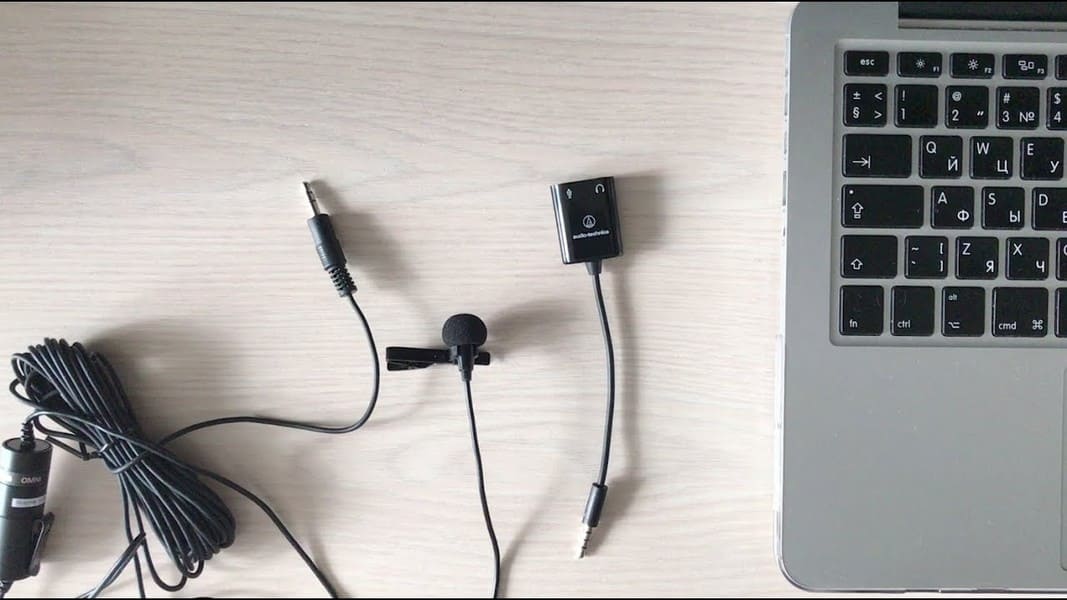
Mikrofona pievienošana kombinētajam portam caur adapteri
Daži klēpjdatori un datori ir aprīkoti ar austiņu pieslēgvietu - vienu vienu skaļruņiem, mikrofoniem un austiņām. Atšķirība no standarta ir daļēja kontaktu tapu maiņa.
Kā es varu savienot mikrofonu ar Windows 10 un vecāku datoru? Lai reģistrācijas kontrolierīces darbotos ar šādu savienotāju, jums jāpērk un jāpievieno sadalītāja adapteris. Kombinētā porta gadījumā eksperti iesaka pirms savienošanas pārī ar austiņām audio kartes iestatījumos atzīmēt ierakstīšanas ierīču automātisko noteikšanu.
Kā es varu savienot divus mikrofonus ar datoru? Jums ir nepieciešams sadalītājs ar diviem savienotājiem.
Mikrofona pievienošana, izmantojot ārēju skaņas karti
Situācijā, kad sistēmas bloka audio ligzda ir salauzta vai iebūvētā audio karte vairs nedarbojas, varat mēģināt savienot mikrofonu, izmantojot ārēju. Ja vēlaties, varat savienot pat vairākas šādas ierīces - galvenais ir tas, ka ir bezmaksas PCI porti.
Lasīt arī: Labākie austiņu ražotāji

Bezvadu karaoke mikrofonu savienošana ar dekoderiem-raidītājiem
Šāda ierīce sastāv no divām daļām - pats mikrofons ar akumulatoru, signāla uztvērējs un dekoderis-raidītājs. Kā savienot mikrofonu ar Windows 7 un jaunāku datoru? Šeit saišķis notiek šādi:
- Pievienojiet dekodētāju 3,5 mm audio ligzdai vai USB pieslēgvietai. Jūs jau zināt, kā savienot mikrofonu ar datoru, izmantojot USB.
- Instalējiet draiverus.
- Ieslēdziet mikrofonu.
- Pārbaudiet, vai ir savienojums.
- Sāciet pārbaudīt skaņas ierakstu.
Kā es varu savienot mikrofonu ar savu klēpjdatoru?
Daudziem moderniem klēpjdatoru un netbooks modeļiem jau ir savas ļoti labas kvalitātes skaņas ierakstīšanas ierīces, kuras tiek izmantotas Skype sarunām vai balss komandām. Bet tas nekādā veidā netraucē savienot studijas vai karaoke ierīces ar buku. Izdomāsim, kā savienot mikrofonu caur klēpjdatoru.
Lasīt arī: Kā es varu uzstādīt mikrofonu austiņās?
Mikrofona pievienošana, izmantojot audio ligzdu
Kā es varu savienot mikrofonu ar Windows klēpjdatoru? Ierīču saistīšana, izmantojot audio ligzdu, ir sadalīta divos veidos:
- Standarta... Gandrīz visi klēpjdatori un netbooks ir aprīkoti ar 3,5 mm audio ieeju. Tas ir apzīmēts ar rozā vai mikrofona ikonu. Šis savienotājs atrodas blakus austiņu audio izejai. Kā savienot mikrofonu ar Windows 10 klēpjdatoru? Atliek tikai pieslēgt vadu mikrofonu ostai, turpināt instalēt nepieciešamos draiverus un konfigurēt.
- Nestandarta... Kā savienot mikrofonu ar karaoke klēpjdatoru? DVD atskaņotājiem izveidotu veco karaoke austiņu modeļu īpašnieki saskaras ar problēmu. Šajā situācijā ierīces kontaktdakša ir 6,5 mm, un portatīvā datora ports ir 3,5 mm. Izeja no situācijas ir iegādāties īpašu adapteri, adapteri, sadalītāju. No viena gala tai ir pievienotas austiņas, bet otrs - klēpjdatora USB pieslēgvietai.
Kā es varu savienot divus mikrofonus ar savu klēpjdatoru? Jums būs nepieciešams sadalītāja adapteris ar divām audio izejām.
Mikrofona pievienošana klēpjdatoram, izmantojot USB
Tirgū nav daudz mikrofonu, kas savienojas ar mātes ierīci, izmantojot USB savienotāju. Bet tas ir ērtākais elektroinstalācijas veids.Lūk, kā ārējo mikrofonu savienot ar klēpjdatoru:
- Pievienojiet ierīces savienotāju attiecīgajam portatīvā datora portam.
- Ieslēdziet mikrofonu.
- Sāciet pārbaudīt un pielāgot savu klēpjdatoru.
Mikrofona iestatīšana klēpjdatorā, izmantojot Bluetooth
Daudzi interesējas arī par to, kā savienot Bluetooth mikrofonu ar klēpjdatoru. Šāds saišķis ir ērtākais karaoke austiņām: nav jābaidās atstāt klēpjdatoru, sapīties vados. Gandrīz visi klēpjdatori ir aprīkoti ar Bluetooth moduļiem, taču pirms bezvadu austiņu iegādes tomēr pārliecinieties, vai dižskābardis atbalsta šādu savienojumu. Kā es varu savienot bezvadu mikrofonu ar savu klēpjdatoru? Izmantojiet datoram paredzētās instrukcijas - tās ir identiskas.

Kā es varu savienot tālruņa mikrofonu ar datoru?
Skaņas ierakstīšanai varat izmantot arī viedtālruņa mikrofonu, iepriekš abās ierīcēs instalējot bezmaksas programmatūru WO Mic:
- Izmantojot USB... Pievienojiet sīkrīku datoram, izmantojot kabeli. Palaidiet ierīcē lietotni WO Mic. Pēc tam datorā atveriet WO Mic programmu. Logā Atlasīt transportu noklikšķiniet uz USB un apstipriniet ar Labi. Tiklīdz parādās Connected, dodieties uz ierakstu.
- Izmantojot Bluetooth... Pārliecinieties, vai datorā ir atbilstošais modulis. Atkārtojiet tās pašas darbības kā USB, atlasot tikai Bluetooth.
Lasīt arī: Labāko portatīvo skaļruņu reitings






Dažreiz pievienotās austiņas nedarbojas vai kontaktdakšas nesakrīt ar datora savienotājiem. Lai austiņas ar mikrofonu savienotu ar datoru, austiņās ir divi spraudņi un vienāds sistēmas vienības savienotāju skaits. Audio ieejas un audio spraudņa krāsu atdalījums ir zaļš, un mikrofona apzīmēšanai tiek izmantoti rozā toņi. Kad kabeļi ir pievienoti attiecīgajām ieejām, austiņas bieži sāks darboties automātiski.